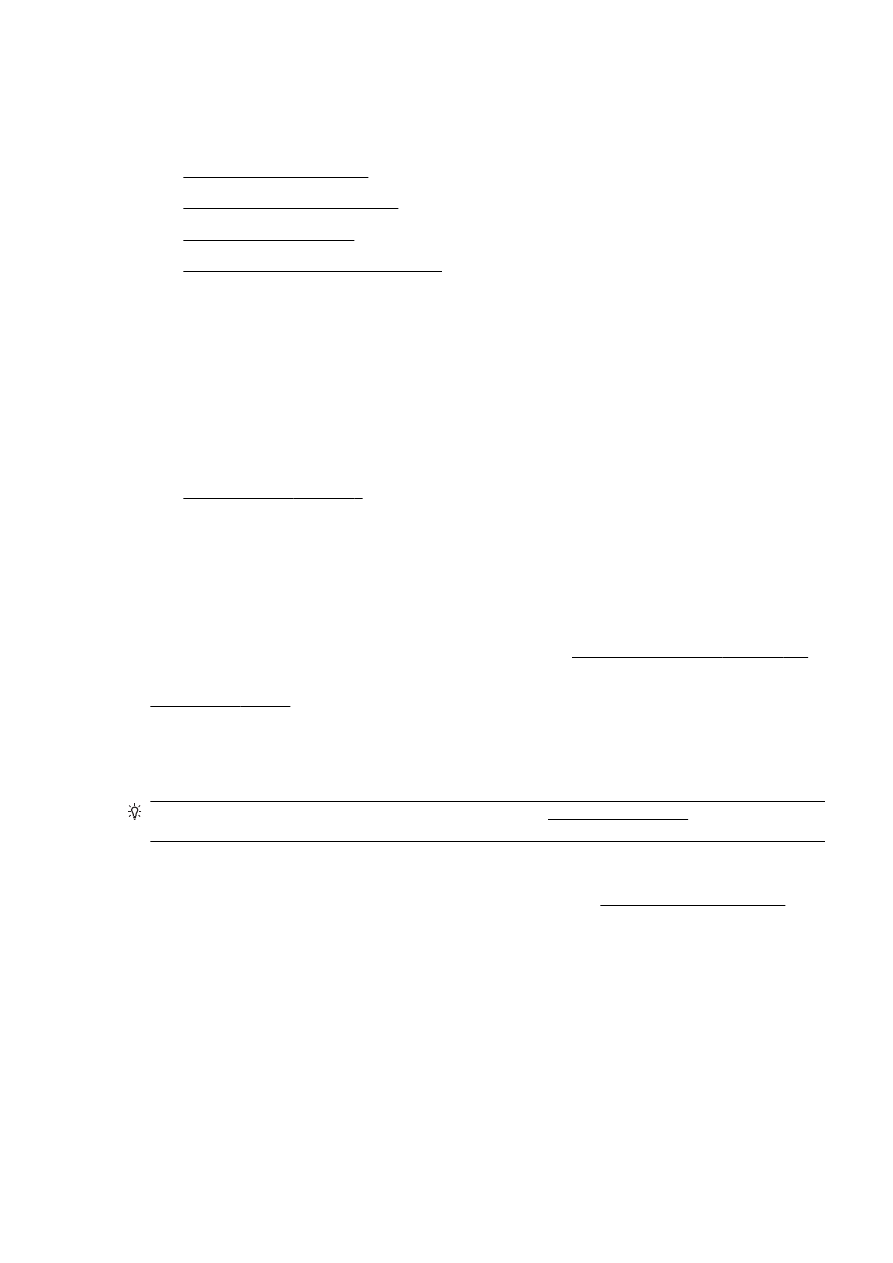
Pappersmatningsproblem
●
Skrivaren kan inte läsa minnesenheten
Skrivaren stängs oväntat av
Kontrollera strömtillförseln och nätanslutningen
●
Kontrollera att skrivarens strömsladd är ordentligt ansluten till ett fungerande eluttag.
Kontrollera funktionen Schemalägg på/av
●
Funktionen Schemalägg på/av på skrivaren stänger av skrivaren vid den tid som du ställt in.
Kontrollera om du har aktiverat funktionen Schemalägg på/av. Mer information finns i avsnittet
Energihantering på sidan 5.
Skrivhuvudsjustering misslyckas
Om justeringsprocessen misslyckas ska du kontrollera att du har lagt i oanvänt, vanligt vitt papper i
inmatningsfacket. Justeringen misslyckas om du har färgade papper i inmatningsfacket när du riktar
in bläckpatronerna.
Om justeringen misslyckas flera gånger och utskriftskvaliteten är dålig kan du behöva rengöra
skrivhuvudet. Om du vill veta hur du rengör skrivhuvudet, gå till Rengöra skrivhuvudet på sidan 155.
Om en rengöring av skrivhuvudet inte löser problemet ska du kontakta HPs support. Gå till
www.hp.com/support. På denna webbplats finns information och verktyg som kan hjälpa dig åtgärda
många vanliga skrivarproblem. Om du uppmanas välja land/region ska du göra det. Klicka sedan på
Kontakta HP för information om vart du ska vända dig för att få teknisk support.
Pappersmatningsproblem
TIPS: Du kan besöka HPs webbplats för onlinesupport på www.hp.com/support för information och
verktyg som kan hjälpa dig att åtgärda många vanliga skrivarproblem.
Papperet hämtas inte upp från ett fack
●
Kontrollera att det finns papper i facket. Mer information finns i Fylla på papper på sidan 23.
Bläddra igenom papperet så att arken separeras innan du lägger det i facket.
●
Se till att pappersledarna för bredd är inställda efter rätt markeringar i facket för den
pappersstorlek du lägger i. Kontrollera att pappersledarna ligger an mot bunten, dock inte för
hårt.
●
Kontrollera att papperet i facket inte är böjt. Om papperet är böjt ska du böja det åt motsatt håll
för att räta ut det.
SVWW
Lösa skrivarproblem 129
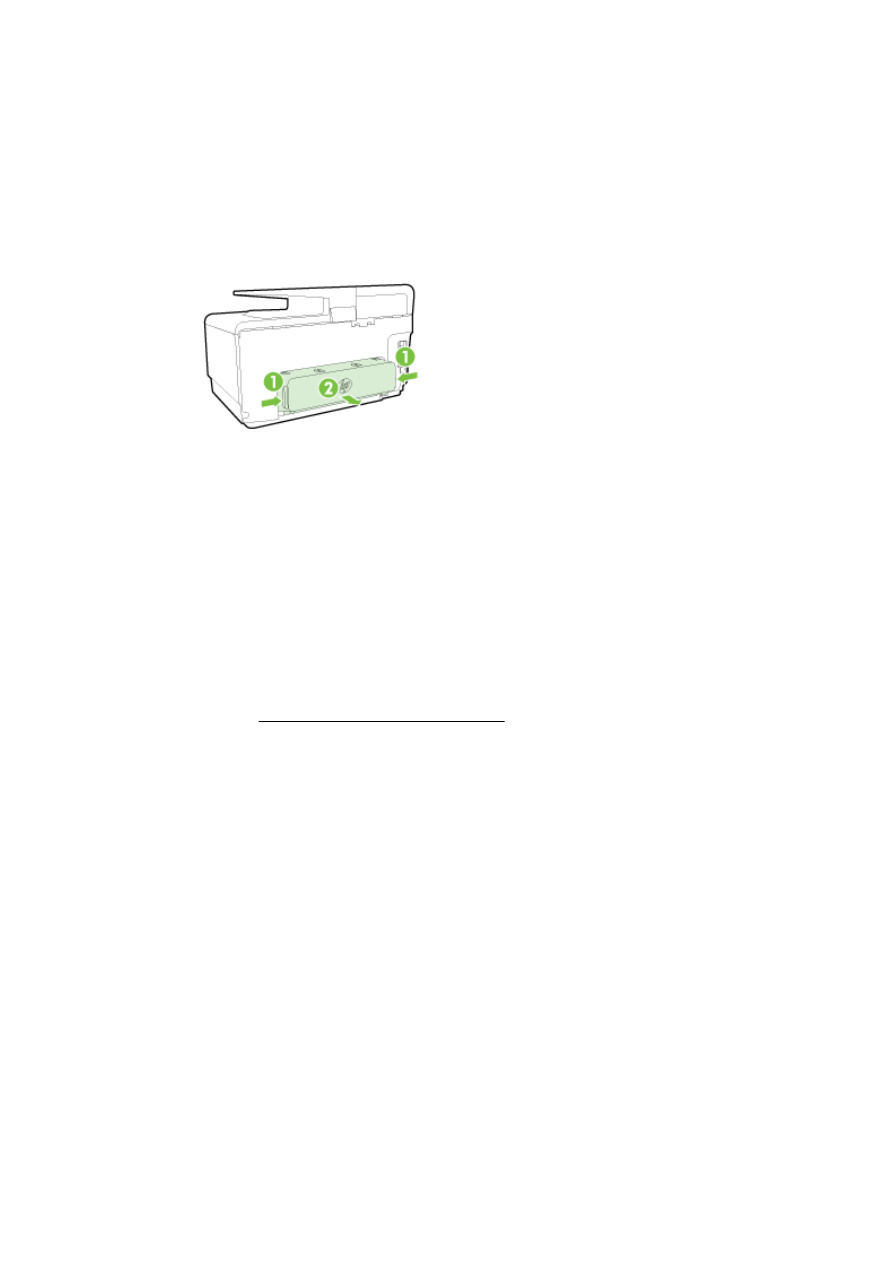
Sidorna är skeva
●
Se till att det papper som ligger i facken är justerat mot pappersledarna för bredd. Om det
behövs drar du ut facken ur skrivaren och ser till att papperet ligger korrekt och att
pappersledarna är korrekt justerade.
●
Lägg bara i papper i skrivaren när ingen utskrift pågår.
●
Ta bort och byt ut tillbehöret för automatisk dubbelsidig utskrift (duplexenheten).
◦
Tryck på knappen på valfri sida av enheten för dubbelsidig utskrift, och ta bort enheten.
◦
Skjut in enheten för dubbelsidig utskrift i skrivaren igen.
Flera sidor i taget plockas upp
●
Se till att pappersledarna för bredd är inställda efter rätt markeringar i facket för den
pappersstorlek du lägger i. Kontrollera även att pappersledarna för bredd ligger an mot bunten,
dock inte för hårt.
●
Kontrollera att inte facket har fyllts på med för mycket papper.
●
Använd HP-papper för bästa prestanda och effektivitet.